Come minimizzare o nascondere la barra multifunzione in Excel?
La barra multifunzione in Excel è una potente barra degli strumenti che fornisce un accesso rapido alle funzionalità, agli strumenti e alle impostazioni di Excel. Tuttavia, può anche occupare uno spazio prezioso sullo schermo, il che può essere un problema su display più piccoli o quando hai bisogno di un'area di lavoro più pulita per concentrarti sui tuoi dati. Questa guida ti mostrerà vari metodi per minimizzare o nascondere completamente la barra multifunzione in Excel, massimizzando così lo spazio di lavoro.
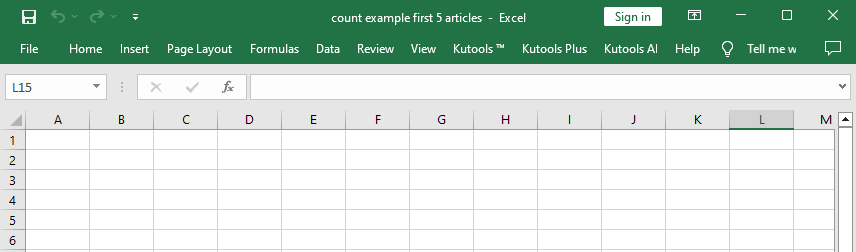
- Con scorciatoia
- Con doppio clic su qualsiasi tab della barra multifunzione
- Con l'opzione Riduci la barra multifunzione
Minimizzare o nascondere la barra multifunzione in Excel
Questa sezione fornisce tre metodi per aiutarti a minimizzare o nascondere la barra multifunzione di Excel.
Con scorciatoia
Questa scorciatoia attiva/disattiva la barra multifunzione, passando tra la minimizzazione e il ripristino della visualizzazione completa della barra multifunzione.
Con doppio clic su qualsiasi tab della barra multifunzione
Per coloro che preferiscono utilizzare il mouse, fare doppio clic su qualsiasi tab della barra multifunzione offre un modo semplice ed efficace per gestirne la visualizzazione.
Come mostrato nella seguente demo:
- Fare doppio clic su uno qualsiasi dei tab (ad esempio, Home) nasconderà la barra multifunzione.
- Fare nuovamente doppio clic sul tab ripristinerà la barra multifunzione alla sua visualizzazione completa.
Con l'opzione Riduci la barra multifunzione
Excel fornisce anche un pulsante dedicato per gestire la visualizzazione della barra multifunzione, noto come opzione "Riduci la barra multifunzione", che può essere particolarmente utile per chi desidera una soluzione più permanente.
Fai clic destro su qualsiasi tab e seleziona l'opzione "Riduci la barra multifunzione".
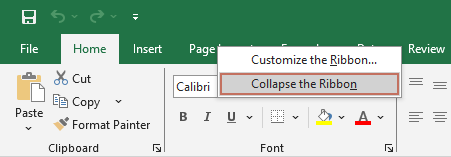
Oppure puoi fare clic sulla freccia verso l'alto nell'angolo in basso a destra della barra multifunzione per ridurla.
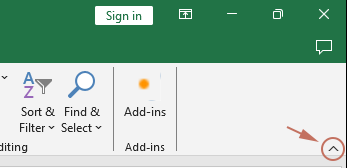
Gestisci facilmente le dimensioni dell'area di lavoro in Excel con Kutools per Excel
Se vuoi massimizzare il tuo spazio di lavoro, l'area di lavoro di Kutools per Excel può aiutarti. Segui i passaggi seguenti.
Kutools per Excel - Ricco di oltre 300 strumenti essenziali per Excel. Goditi funzionalità AI permanentemente gratuite! Scarica ora!
Dopo aver installato Kutools per Excel, seleziona "Kutools" > "Visualizza" > "Spazio di lavoro".
Nella barra "Spazio di lavoro", puoi:
- Nascondere la barra multifunzione, la barra di stato e la barra delle formule facendo clic sull'ultimo pulsante.
- Nascondere la barra di stato e la barra delle formule facendo clic sul terzo pulsante.
- Nascondere solo la barra di stato facendo clic sul secondo pulsante.
Per saperne di più su questa funzione, visita questa pagina: Cambia dimensione area di lavoro: mostra o nascondi barra multifunzione, barra delle formule e barra di stato in Excel.
Kutools per Excel - Potenzia Excel con oltre 300 strumenti essenziali. Goditi funzionalità AI gratuite per sempre! Ottienilo ora
Gestire efficacemente la barra multifunzione in Excel può migliorare significativamente il tuo ambiente di lavoro fornendo più spazio e riducendo il disordine sullo schermo. Padroneggiando questi metodi, puoi assicurarti che il tuo spazio di lavoro sia ottimizzato alle tue esigenze specifiche, permettendoti di concentrarti maggiormente sull'analisi dei dati e meno sulla gestione dell'ambiente software.
I migliori strumenti per la produttività in Office
Potenzia le tue competenze in Excel con Kutools per Excel e sperimenta un'efficienza mai vista prima. Kutools per Excel offre oltre300 funzionalità avanzate per aumentare la produttività e farti risparmiare tempo. Clicca qui per ottenere la funzione di cui hai più bisogno...
Office Tab porta le schede su Office e rende il tuo lavoro molto più semplice
- Abilita la modifica e lettura a schede in Word, Excel, PowerPoint, Publisher, Access, Visio e Project.
- Apri e crea più documenti in nuove schede della stessa finestra invece che in nuove finestre.
- Aumenta la produttività del50% e riduce centinaia di clic del mouse ogni giorno!
Tutti gli add-in Kutools. Un solo programma di installazione
La suite Kutools for Office include add-in per Excel, Word, Outlook & PowerPoint più Office Tab Pro, ideale per i team che lavorano su più app di Office.
- Suite tutto-in-uno — Add-in per Excel, Word, Outlook & PowerPoint + Office Tab Pro
- Un solo programma di installazione, una sola licenza — configurazione in pochi minuti (pronto per MSI)
- Funzionano meglio insieme — produttività ottimizzata su tutte le app Office
- Prova completa30 giorni — nessuna registrazione, nessuna carta di credito
- Massimo risparmio — costa meno rispetto all’acquisto singolo degli add-in